LoadRunner性能测试系统学习教程:Analysis分析器(1)( 二 )
Automaticallyoverwriteexistingresultsdirectorywithoutpromptingforconfirmation:每执行一次场景 , 将执行后的结果覆盖以前的结果 。
在场景策略中应该设置好结果保存的方式 , 为了防止丢失一些不必要的结果 , 一般会选择第一种结果保存方式 。
设置选项 在进行数据视图分析之前 , 有必要将分析图中涉及到的一些设置项设置完成 。 那么为什么在分析图之前要进行设置呢?原因很简单 , 当场景运行结束后 , 分析器收集到的所有数据都是原始的数据 , 未经过任何条件筛选的数据 , 这样就有很多“杂质”并不方便对数据进行分析 。 下面介绍一些常用的设置选项的设置 。
1.ResultCollection设置
在LoadRunner处理这些数据时 , 可以查看这些数据的摘要 。 具体怎样查看摘要数据 , 需要在ResultCollection选项中进行设置 。
选择Tools→Options→ResultCollection , 如图所示 。
Datasource:
Generatesummarydataonly:表示仅查看摘要数据 。 如果选择该选项 , 那么Analysis不会处理数据以用于筛选和分组等高级用途 。 注意 , 当选择该项时 , DataAggregation项是不可以设置的 。
Generatecompletedataonly:表示仅查看经过处理的完整数据 , 但是不显示摘要数据 。
Displaysummarywhilegeneratingcompletedata:表示在处理完整数据时 , 查看摘要数据 。
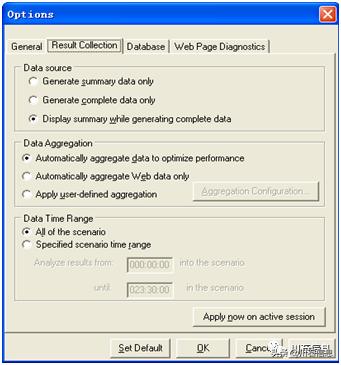 文章插图
文章插图
DataAggregation:
Automaticallyaggregatedatatooptimizeperformance:表示使用内置数据聚合公式聚合数据 , 以优化性能 。
AutomaticallyaggregateWebdataonly:表示使用内置数据聚合公式仅仅聚合与Web有关的数据 。
Applyuser-definedaggregation:表示用户自定义来设置聚合数据 。 点击按钮 , 会弹出聚合配置的对话框 , 如图所示 。 这里有以下几个设置项:
AggregateData(availableonlyforcompletedata):用于设置聚合数据的类型 , 这里只适用于完整数据 。 可以选择需要聚合数据的图的类型 , 这样可以减小数据库的容量 。 可供选择数据图的类型有Transactions、Web、Monitors、DataPoints和ScriptErrors几种 。
Selectthegraphpropertiestoaggregate:指定要聚合的图属性 , 可选择的属性有VuserID、GroupName、ScriptName和DonotaggregatefailedVusers 。
Webdataaggregationonly:表示仅聚合Web的数据 , 在这里可以设置聚合的粒度 。
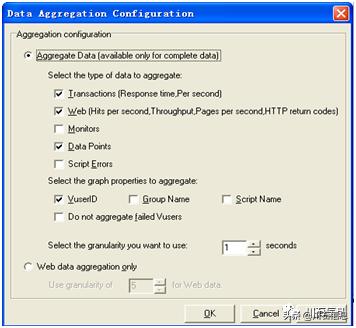 文章插图
文章插图
2.ConfigureMeasurements设置
在分析图时 , 有时会发现分析图的Y轴幅值过小 , 这时就可以通过设置ConfigureMeasurements , 对Y轴进行适当的放大或缩小操作 。
选择菜单View→ConfigureMeasurements选项 , 弹出ConfigureMeasurements设置对话框 , 如图所示 。
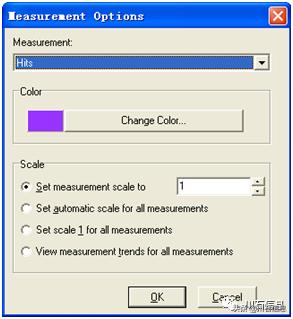 文章插图
文章插图
在这里Y轴的比例设置有四种选择:
Setmeasurementscaleto:手动设置一个比例值 。
Setautomaticscaleforallmeasurements:使用优化的自动比例来显示图中每个度量 。
Setscale1forallmeasurements:将图中所有度量比例都设置为1 。
Viewmeasurementtrendsforallmeasurements:查看所有度量的趋势 。 值为1 , 即按原始比例进行显示 , 有时波形显示的幅值太小 , 那么就需要适当的调整放大的比例 , 如10倍、100倍等 。
3.设置筛选条件
在结果分析的过程中 , 怎么提取最关键的数据 , 对分析结果是一个很重要的问题 , 在分析过程中可以对分析图中的数据进行筛选以提取最关键的数据 。 在Analysis分析器中 , 关于筛选有二种:如果只要设置单个图的筛选条件时 , 使用SetFilter/Graphby对话框 , 点击按钮;如果要设置方案中所有图的筛选条件时 , 使用SetGlobalFilter对话框 , 点击按钮;这二种筛选设置都大同小异 , 本质是一样的 , 没什么大的区别 , 下面主要讲述
- 苹果两款新iPad齐曝光:性能提高、入门款更轻薄、售价便宜
- 发售仅7天,性能全国第一:华为、OV一起上,都不如这款手机?
- 传统1/10大小 七彩虹发布最小的mini SSD硬盘:性能首次公开
- 荣耀v40pro对比vivox60pro哪个好区别在哪 性能谁更强
- 华为nova8与小米10对比哪个好 参数配置区别性能评测
- 新型纯蓝OLED可克服目前显示屏蓝光性能不足的挑战
- 骁龙480和天玑720哪个好性能强 规格参数功能对比
- 骁龙732g和骁龙750g哪个好谁性能更强 参数对比评测
- 性能翻倍!飞腾首款8核桌面处理器腾锐D2000详解
- 性能不落伍,价格又给力!选购ZEN2主机好时机
